
OA打不开怎么办?八招解决IE浏览器与OA系统故障!
时间:2020-09-15 12:03:20
OA打不开怎么办?OA是一款办公自动化软件,很多公司都在使用这款软件进行办公,然而有用户反馈IE浏览器打不开OA系统,这该怎么办呢?别着急,小编给大家支八招,让大家轻松解决IE浏览器与OA系统的故障!

IE浏览器打不开OA系统怎么办?
【第一招:ActiveX控件】
ActiveX控件带来的问题比较多,比如网页上不能打印发票、OA系统中的某些数据无法显示等。
究其原因,是ActiveX控件具有较大的权限,如本地磁盘文件操作、注册表操作等,是个安全性敏感的东西。微软提供了“签名”机制来使合法的 ActiveX控件可以安全的执行任务。但理想很丰满,现实很骨感,国内的多数软件开发商都不会走这个“签名认证”流程滴,这就导致浏览器默认配置阻止这 样的控件运行,系统也就不正常咯。
解决办法如下:
1、将需要访问的网站添加到“受信站点”中。
打开Internet选项,安全,选中受信任的站点,然后点击”站点“按钮,输入网站地址并”添加“,最后关闭。
添加时,使用域名或者IP地址都可以。
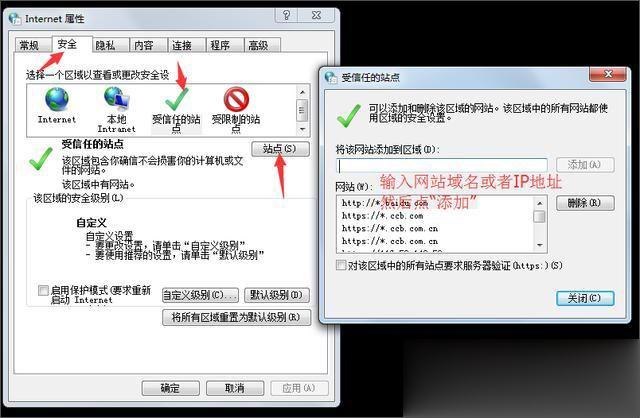
2、开放ActiveX权限
仍然在安全选项卡界面,选中“受信任的站点”,点击”自定义级别“按钮,打开安全设置对话框。找到ActiveX控件和插件这个树形分支,除了第一项”ActiveX控件自动提示“选择禁用,其他项一律启用。
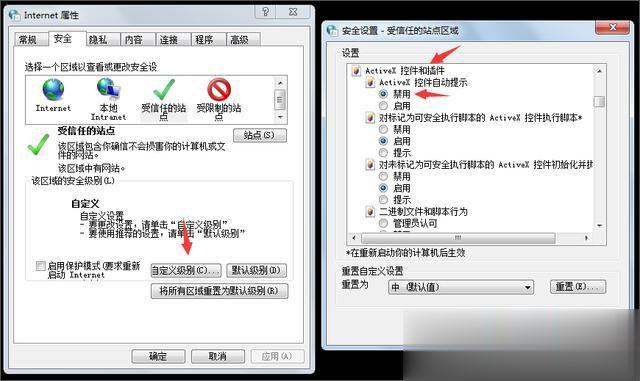
最后”确定“即可。之所以先要将网站添加到受信站点,而不在普通Internet里面,因为新版本浏览器会超级超级墨迹的提示你不安全问题。
【第二招:清理cookie】
Cookie实际上是浏览器保存在本地磁盘上的文本文件,其中保存网页与服务器交互的一些状态等信息。有时候网页程序存在一些bug,保存的Cookie就会低概率触发这些bug,产生问题。我们可以手动清理掉cookie。
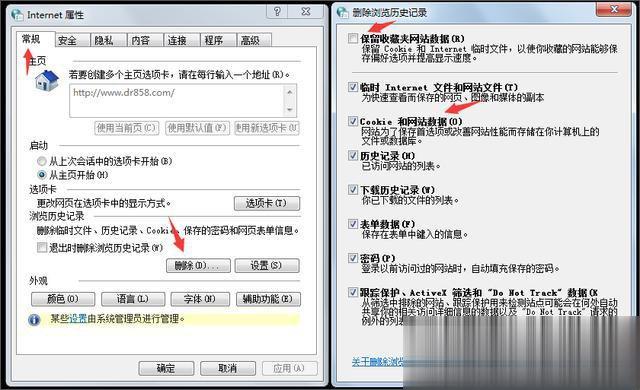
在Internet选项中,常规选项卡,点击浏览历史记录那里的”删除”按钮,这是IE11的界面,其他版本位置会有些不一样。在删除浏览历 史记录对话框中,第一项”保留收藏夹网站数据“的勾取消,否则不清理收藏的网站,”Cookie和网站数据“这个一定要选,其他的你看着办咯。
【第三招:弹出窗口阻止】
弹出窗口阻止带来的问题,在B/S结构的OA系统上比较常见,因为OA系统的交互比普通网站复杂,需要层层弹窗完成数据填写等操作。浏览器默认阻止了弹窗,自然问题就来了。解除方法很简单,仍然在Internet选项中,看图即可。
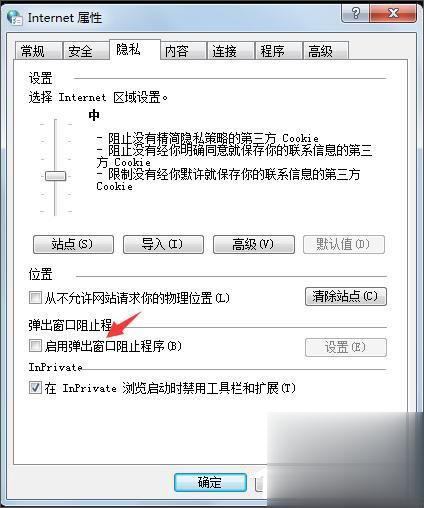
【第四招:取消代理】
使用过代理、加速之类的软件容易带来此类故障,本来卸载这些软件问题即可解决,但有的软件质量比较烂,留下这些尾巴。故障现象就是打开很多网站都超级慢,甚至打不开。
在Internet选项中的连接选项卡,点击“局域网设置”,在弹出的局域网设置对话框中,除了第一项“自动检测设置”可选可不选,其他一律取消勾选。
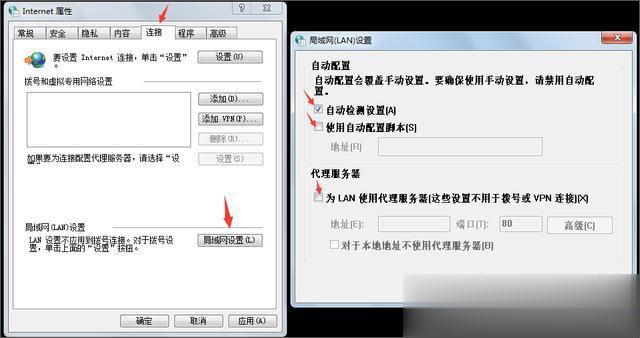
【第五招:改变渲染方式】
IE11及以上的浏览器中,如果网页内的图片,会同时消失然后再出现的“闪烁”,或者出现下图的现象,可采用此法。
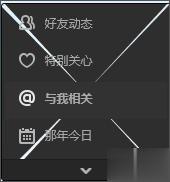
Internet 选项中高级选项卡,在设置中找到“加速的图形”分支,将下面的“使用软件呈现而不使用GPU”这个钩钩取消或者选上。
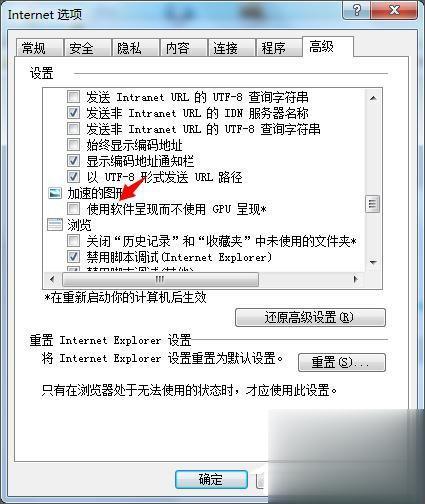
【第六招:重新注册组件】
有时候我们发现浏览器中的输入框/文本框(是所有哦),在鼠标点击之后,不能获得焦点,当然也不能输入内容,形同摆设,这多半是网页所使用的控件的注册表信息损坏所致。在此也建议在企业办公环境中使用电脑,不要轻易使用某些注册表清理工具,比较容易带来新的问题。

正常来说,我们重新注册这个控件即可,但多数时候我们无法得知是哪个文件,小编告诉小伙伴们一个胡茬口水一把抓的方法吧。
以管理员身份运行命令提示符窗口(cmd控制台),执行下面的命令:
01cd C:\Windows\System32 02for %1 in (*.dll) do regsvr32 %1 /s 复制代码 cd C:\Windows\System32 for %1 in (*.dll) do regsvr32 %1 /s

今天小编给广大用户分享PPTV Q1盒子如何看健身视频。想快速追剧,就来pptv播放器视频,丰富的影视资源,实时更新提供给大家,支持用户在线观看,离线缓存观看,喜欢的朋友赶快来下载体验吧。pptv播放器全新升级的ui界面,带给你更强的视觉冲击,热门视频一目了然。pptv播放器播放器是pptv播放器官方推出的一款视频客户端,致力于为用户提供高清、流畅、丰富的专业视频服务,在这里您可在线享受pptv播放器网站内全部免费高清正版视频。pptv播放器集成了视频推荐、搜索、播放、下载、转码、上传、专辑管理等多个强大
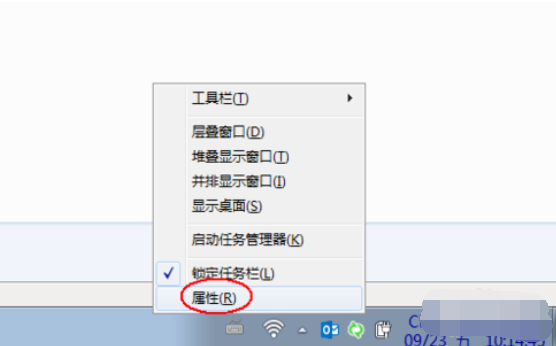
win7音量图标不见了怎么办呢?这个对于懂电脑的人来说就是小菜一碟的事,但对于电脑小白来说就有些棘手咯。针对这个问题,下面小编就给大家演示一下win7音量图标不见了的恢复方法。 很多时候,我们都会遇到音量图标消失不见的情况,可要是不知道怎么处理的话该怎么办呢

石人沟鱼出自?这是蚂蚁新村小课堂12月9日的问题,答对即可获得3个村民作为奖励,那么接下来就让我们一起了解一下12月9日蚂蚁新村,在上世纪八十年代,被指定为国宴食材的石人沟鱼
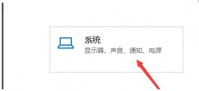
c盘瘦身也就是清理c盘,让c盘空间变得充足。那么我们清理c盘的操作也很简单只需要几步就可以了,具体c盘瘦身方法如下。 工具/原料: 系统版本:windows10系统 品牌版本:华硕天选3 方法
电脑怎么从win11装回win10进不去? 1、因为安装win11使用了全新的系统。 2、而使用win11系统中的回退功能后,回退的是系统自动识别的曾经使用的系统。 3、系统可能会在识别检测的过程中丢失文件、检测错误等情况。 4、这就导致了退回的系统并不一定完完全全是原来的系

党建可视平台app,具备组织管理、活动管理、在线学习、新闻阅读等多种功能,使用简单,一站解决信息发布、学习、管理问题,全面展示党建成果以及最新动态,关注最新党建信息。

AG浏览器下载-AG浏览器是一款小巧、快速的浏览器应用,由重庆东想科技有限公司出品,用户可以通过使用AG浏览器尽享极速上网体验,您可以免费下载安卓手机AG浏览器。

[db:描述]

宜行宜停app是一款让广大车主享受超级贴心服务的平台。宜行宜停app可以为车主朋友提供汽车、汽车美容以及查找停车等多项服务,还没下载宜行宜停app的车主快来下载体验吧!

摩天轮票务app是一款掌上订票必备的票务软件。摩天轮票务app提供电影票、演唱会、体育比赛等多种形式的票务,再也不用大半夜去排队买票啦! 软件介绍 摩 天轮票务采用“多渠道供票竞

3yx游戏交易最新版 是一款十分非常好游戏行业交易软件系统,此手机客户端提供了几款热门游戏能够交易,可在线充值金币、选购设备等服务,肯定保障客户交易网络信息安全,是手游游










